In der heutigen Zeit ist es von größter Bedeutung, den Überblick über Ihre Passwörter zu behalten. Der Grund dafür ist, dass Cyber-Hacking auf einem Allzeithoch ist und es wichtig ist, sicherzustellen, dass Sie eindeutige Passwörter für Ihre Logins verwenden. Jetzt, da Apple es Ihnen ermöglicht, Chrome-Passwörter in den iCloud-Schlüsselbund zu importieren, ist es jetzt viel einfacher, alle Ihre Anmeldeinformationen über Browser und Geräte hinweg zu verfolgen!
Inhalt
- Verwandte Lektüre
- Warum Sie auf macOS Catalina 10.15.4 (und höher) aktualisieren sollten
- Was ist der iCloud-Schlüsselbund?
- So importieren Sie Chrome-Passwörter in den iCloud-Schlüsselbund
-
Abschluss
- Zusammenhängende Posts:
Verwandte Lektüre
- So verwenden Sie einen Sicherheitsschlüssel auf Ihrem iPhone (und warum sollten Sie das tun)
- Safari kann keine sichere Verbindung herstellen: Überprüfen Sie diese Tipps
- Kann ich Safari-Erweiterungen auf dem Mac verwenden?
- So können Sie Safari-Passwörter anzeigen, bearbeiten, löschen und verwalten
- Diese iCloud-Schlüsselbundfunktion könnte den Akku all Ihrer Geräte entladen. So beheben Sie das Problem
Apple hat die Grenzen für die Integration seiner iCloud-Schlüsselbundfunktion ausgereizt. Die Möglichkeit, Ihre Passwörter zu verwalten und geräteübergreifend zu synchronisieren, ist äußerst nützlich. Außerdem enthält Apple den Schlüsselbund bereits in Ihrem iCloud-Konto, sodass Sie nicht für einen anderen Dienst bezahlen müssen.
Warum Sie auf macOS Catalina 10.15.4 (und höher) aktualisieren sollten
Apple hat in letzter Zeit einige inkrementelle Updates für seine Geräte bereitgestellt. Diese sollen verschiedene aufgetretene Fehler beheben, darunter macOS Catalina 10.15.4. Letzte Woche, Apple hat dieses wichtige kleinere Update für macOS veröffentlicht, das endlich viele der Funktionen enthält, die Apple versprochen hat Catalina.
- iCloud-Laufwerk Ordnerfreigabe from Finder
- Kommunikationsbeschränkungen für die Bildschirmzeit für Kinder
- Zeitsynchronisierte Apple Music-Texte
- Chrome-Passwörter in den iCloud-Schlüsselbund importieren
- Universelle App-Käufe für iOS, iPadOS und macOS (vom Entwickler aktiviert)
Eine spannende Funktion ist die Möglichkeit, Ihre Passwörter aus Chrome in den iCloud-Schlüsselbund zu importieren. Dies macht den Wechsel von Chrome zu Safari so viel einfacher, da Safari genug Updates gesehen hat, um eine wohl bessere Option für Mac-Benutzer zu werden.
Was ist der iCloud-Schlüsselbund?
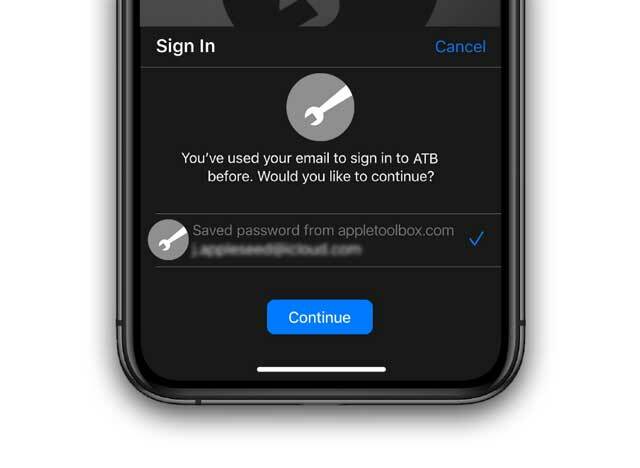
Unabhängig davon, ob Sie eine Drittanbieteroption wie 1Password verwenden oder sich auf Ihren Browser verlassen, wissen Sie möglicherweise nichts über den iCloud-Schlüsselbund. Auf diese Weise können Sie Ihre Passwörter speichern und dann auf allen Apple-Geräten synchronisieren.
Für einige waren die gespeicherten Passwörter ein wichtiger Grund, warum die Leute nicht von Chrome zu Safari wechseln wollten. Mit dem jüngsten Update müssen Sie sich darüber keine Gedanken mehr machen, da Apple es einfacher gemacht hat.
So importieren Sie Chrome-Passwörter in den iCloud-Schlüsselbund
Wenn Sie Ihre Chrome-Passwörter in Ihren iCloud-Schlüsselbund importieren möchten, müssen Sie Folgendes tun. Stellen Sie vor dem Start sicher, dass Chrome vollständig geschlossen ist. Und natürlich, dass auf Ihrem Mac macOS Catalina 10.15.4 und höher ausgeführt wird (zur Bestätigung gehen Sie zu Apple-Menü > Über diesen Mac.)
Befolgen Sie dann diese Schritte, um diese Passwörter in Ihren iCloud-Schlüsselbund zu importieren
- Offen Safari auf Ihrem Mac.
- Klicken Sie in der Menüleiste auf Datei.
- Scrollen Sie im Dropdown-Menü nach unten und bewegen Sie die Maus darüber Importieren von.
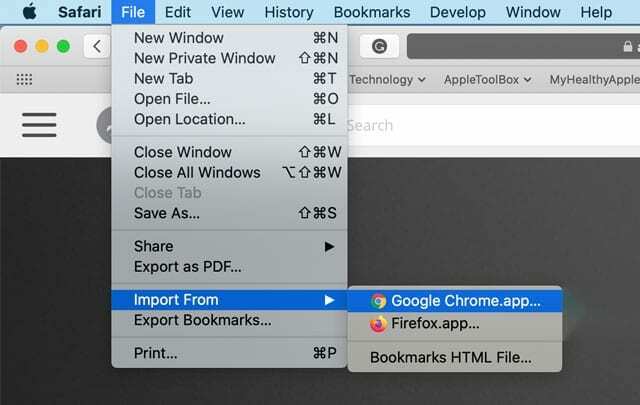
- Auswählen Google Chrome.
- Stellen Sie sicher, dass die Passwörter aktiviert ist, und klicken Sie auf Importieren.
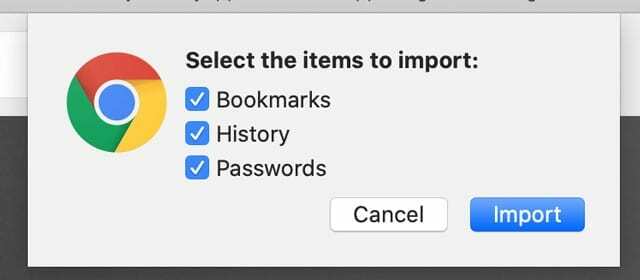
- Nach dem Klicken Importieren, Es erscheint eine Eingabeaufforderung, in der Sie nach Ihrem Login-Schlüsselbund-Passwort gefragt werden (Ihr Admin-Passwort).
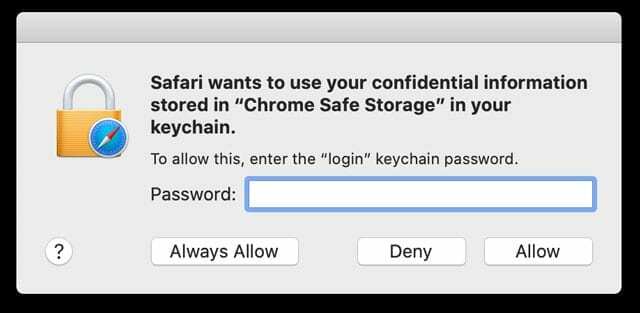
Dies ist nur eine weitere Möglichkeit, Ihre Passwörter als weitere Verteidigungsebene zu schützen. In einigen Fällen werden Sie möglicherweise nur zur Überprüfung erneut nach Ihrem Login-Passwort gefragt.
Wenn Sie viele Passwörter mit Chrome gespeichert haben, kann dies etwas dauern. Aber sobald dies abgeschlossen ist, wurden alle Ihre Chrome-Passwörter an Safari und wiederum an den iCloud-Schlüsselbund übertragen. Dadurch haben Sie auf jedem Ihrer anderen Apple-Geräte Zugriff darauf.
Abschluss
Wie bereits erwähnt, ist es äußerst wichtig, Ihre Passwörter zu verwalten und sicherzustellen, dass sie alle einzigartig sind. Dies ist für wichtige Logins wie Ihre Bank oder E-Mail doppelt wichtig. Mit dem iCloud-Schlüsselbund hat Apple dies für iOS-, iPadOS- und macOS-Benutzer einfach gemacht.
Und wer endlich von Chrome auf Safari umsteigen möchte, kann dies tun. Die Gewissheit, dass Ihre Passwörter übertragen und jetzt geräteübergreifend synchronisiert werden, ist äußerst praktisch. Lassen Sie es uns wissen, wenn Sie Fragen zu dieser neuen Funktion haben oder auf Probleme stoßen.
Andrew ist ein freiberuflicher Autor mit Sitz an der Ostküste der USA.
Er hat im Laufe der Jahre für eine Vielzahl von Websites geschrieben, darunter iMore, Android Central, Phandroid und einige andere. Jetzt verbringt er seine Tage damit, für ein HLK-Unternehmen zu arbeiten, während er nachts als freiberuflicher Autor arbeitet.